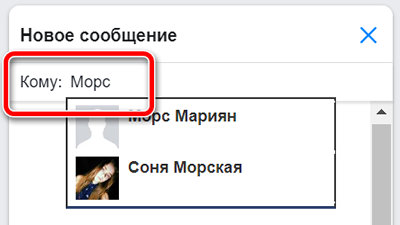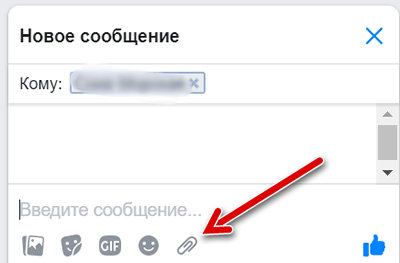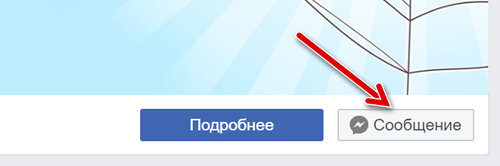Написать/отправить сообщение в Фейсбук
Один из главных элементов функционала Фейсбук — сообщения, которые можно отправлять любому пользователю соцсети. И здесь необходимо знать, как решить задачу с отправкой текста на разных устройствах — компьютер или смартфон. Ниже рассмотрим, как написать СМС в браузерной версии, в приложении Facebook Lite и в мессенджере.
Как отправить личное сообщение
Чаще всего пользователи отправляют личные СМС друзьям или знакомым. Здесь имеется несколько вариантов.
Компьютер
Перед тем как отправить сообщение в Фейсбуке, войдите на страницу. После этого сделайте такие шаги:
-
- Найдите значок с молнией в верхнем меню.
- Жмите на него, а в выпадающем списке найдите человека, которому планируете отправить СМС. Если его нет в перечне, жмите на кнопку Новое сообщение.
-
- В появившемся поле Кому начните вводить имя пользователя.
- Выберите одного или нескольких человек, которому вы хотите написать.
- Введите текст, а после жмите Ввод для отправки.
Существует еще один способ, как написать сообщение в Фейсбук человеку в личку. Для этого войдите на его страницу, и справа вверху найдите на кнопку Написать. Возле нее должен быть соответствующий значок (о нем уже упоминалось выше).
Телефон
Сразу отметим, что обычное приложение Фейсбук не позволяет обмениться сообщениями. Но такая опция предусмотрена в Мессенджере, мобильной версии сайта соцсети и Facebook Lite. Рассмотрим основные варианты:
-
- Мобильная версия. Перед тем как написать личное сообщение в Facebook, войдите в браузер смартфона, введите m.facebook.com, а после авторизуйтесь под своими данными. Далее прикоснитесь к символу с изображением СМС и жмите на знак листа с карандашом, чтобы начать новую переписку. Теперь в поле Кому начните вводить имя человека, которому вы планируете писать. Система выдает большой список, из которого необходимо выбрать подходящий вариант. На завершающем этапе укажите пользователя, введите текст и жмите Отправить.
-
- Facebook Lite. Многие устанавливают на смартфонах версию Фейсбук Лайт, которая имеет меньший вес и позволяет выполнять основные действия, в том числе отправлять СМС другим пользователям. В обычном приложении эта опция разработчиками не предусмотрена. Для написания текста войдите в профиль и жмите на окно с молнией. Далее коснитесь плюса в красном кружке и выберите получателя. После ввода необходимого текста жмите на кнопку Отправить. Как вариант, вы можете зайти на страницу человека, с которым хотите связаться. Там найдите уже привычный знак с молнией и напишите текст.
- Messenger. В качестве дополнения к основному приложению идет Фейсбук Мессенджер. С его помощью можно общаться с другими пользователями. При наличии телефона с Андроид войдите в раздел Чаты, а после прикоснитесь к изображению с карандашом справа вверху. Введите или выберите пользователя, а после пропишите сообщение и жмите символ в виде самолетика.
Если у вас под рукой смартфон с iOS, кликните на раздел Чаты, а после коснитесь к символу листка с карандашом справа вверху. На следующем этапе выберите имя контакта и напишите пользователю. На завершающем этапе кликните на символ с самолетиком.
Теперь вы знаете, где в Фейсбук отправляются сообщения на телефоне, и в каких приложениях это возможно. Такая опция очень удобна и позволяет отправлять личные СМС с любого места, где имеется подключение к Сети.
Как отправить личное сообщение на страницу
При желании можно отправлять сообщения не только конкретным пользователям, но и страницам. Для этого у последних должна быть включена соответствующая функция. Рассмотрим краткую инструкцию для разных случаев:
-
- ПК. Для отправки текста войдите на интересующую страницу и найдите кнопку Сообщение под фотографией обложки. После этого заполните необходимое поле и отправьте информацию. Если кнопка отсутствует, это означает, что на странице Фейсбук отключена нужная функция.
- Мобильная версия и Facebook Lite. Здесь действия аналогичны тому, что уже рассмотрено выше. Войдите на нужную страницу, а под фотографией обложки коснитесь значка в форме сообщения. Далее введите текст и жмите Отправить.
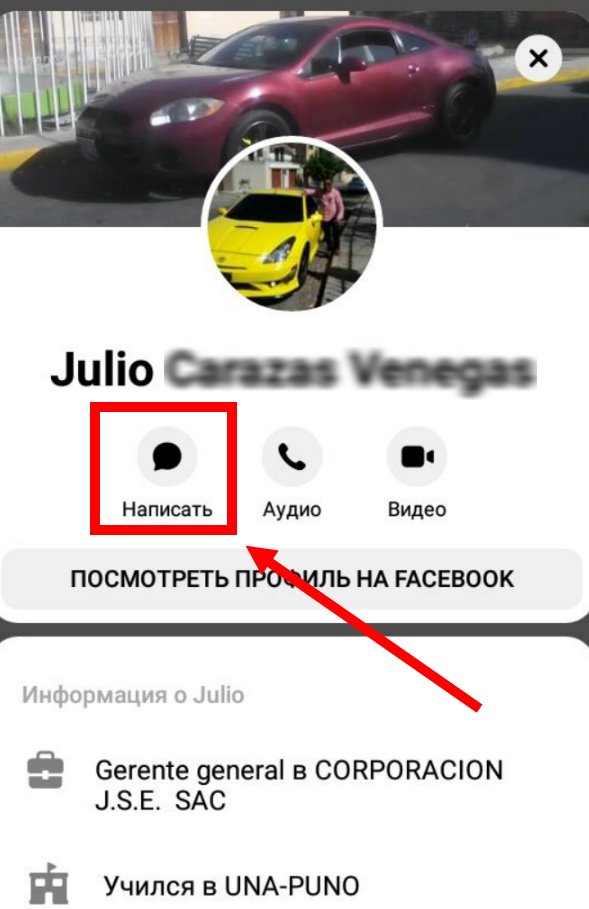
После отправки текста он будет виден в папке Входящие на Фейсбук. Если человек пользуется Мессенджером, оно доставляется в это приложение. В случае, когда пользователь не входит в список друзей, ему приходит запрос на переписку. При этом он принимает решение, отвечать или нет. После ответа СМС отмечается, как прочитанное.
Итоги
Теперь вы знаете, откуда и как можно отправлять сообщения в Фейсбук. Пользуйтесь этой опцией, но помните о правилах работы системы и избегайте их нарушения. В случае оскорблений или угроз получатель может пожаловаться на отправителя и тогда возможна блокировка со стороны администрации Facebook. Такое возможно при наличии частых жалоб со стороны получателей сообщений.
Фейсбук не нравится из- за того, что в сообщение для конкретного лица нельзя вставить фото. Ответить ↓
Источник статьи: http://fbuk.ru/soobsheniya/
Сделать и послать сообщение в Facebook — Инструкция
В социальных сетях есть строгое разделение общедоступных записей и личной переписки. Фейсбук также придерживается такого правила и считает, что каждый пользователь имеет право на приватность.
Сегодня речь пойдет о таком понятии, как личные сообщения: научимся создавать их текстом и голосом на разных устройствах.
Messenger
Единый сервис, который обеспечивает общение всех со всеми в рамках социальной сети и вне ее – Facebook Messenger. Каждому новому аккаунту автоматически присваивается учетка и в мессенджере, так как отправить сообщение в фейсбуке можно только через него .
Выглядит сложно, но на самом деле все предельно понятно: вся личка в сети отправляется там, где есть специальный значок в виде облачка с молнией — Здесь ⇓
Для отправки не нужно скачивать специальную программу, система уже интегрирована в социальную сеть. Все работает и в обратном порядке: вы можете пользоваться приложением, не имея аккаунта в ФБ.
Кстати: Приложения Facebook и Facebook Messenger стали самыми скачиваемыми приложениями прошедшего десятилетия в мире.
Переписка на десктопе
Для использования сообщений на фейсбук есть три основных способа. Перед тем, как в фейсбуке написать личное сообщение другу, воспользуйтесь одним из них:
- Нажмите «Чаты» в правом нижнем углу. Справа откроется панель «Чаты», в которой вы увидите мена всех своих друзей. Можно написать любому из них прямо сейчас: кликните по имени и введите текст в специальную строку.
- Кликните по ссылке «Messenger» слева, сразу под ссылкой «Лента новостей». Так вы попадете в расширенный центр сообщений, где есть больше возможностей делать настройки, блокировать и фильтровать чаты.
- Выберите значок с молнией на верхней горизонтальной панели. Здесь видно все сообщения в личке фейсбук: список недавних контактов, запросы на переписку, новая группа и новое сообщение.
Все мессаджи от ваших друзей попадают в папку «Входящие». Запросы на переписку – это все, что отправлено вам чужими людьми.
Рассмотрим подробнее, как послать сообщение в фейсбуке любому человеку.
Способ первый: ⇓
- Откройте профиль человека (найдите его в своем списке друзей или через поиск на сайте).
- На обложке профиля есть кнопки, нас интересует кнопка «Message».
- Внизу экрана откроется окно переписки с этим пользователем.
Важно: все личные послания в десктопе отправляются по нажатию клавиши Enter.
Способ второй:
- Выберите кнопку с молнией на верхней синей панели.
- Нажмите «Новое сообщ.»
- Внизу откроется окно. В строку «Кому» начните вводить имя и выберите из списка совпадений, затем введите текст и нажмите Enter.
Внимание: Если вы не хотите, чтобы определенный человек мог отправлять вам сообщения, вы можете заблокировать ему такую возможность. Это делается в меню «Настройки», раздел «Блокировка».
Если вы хотите написать кому-либо сообщение, но в личном профиле отсутствует такая кнопка, значит, этот человек заблокировал вас или переписку с вами.
Советую статью — Интересно 
Групповой чат !
Осталось разобрать последнюю функцию. Если в фейсбуке необходимо отправить сообщение всем друзьям, есть такая опция, как групповой чат.
Его можно организовать так:
- Кликните по кнопке с молнией вверху, затем – «Новая группа» (или по серому значку силуэтов в правом нижнем углу экрана).
- В новом окне выделите друзей галочками, придумайте имя для этой группы и нажмите «Создать».
- Снизу появится окно переписки, используйте его так же, как и для общения с одним пользователем. Созданная группа может применяться для постоянного общения между ее участниками.
Как видно, на сайте писать другим людям в личку можно буквально везде. Такое разнообразие возможностей немного путает новичков и заставляет сомневаться в правильности своих действий. В мобильной версии все устроено несколько проще.
- Для перехода в меню «Чаты» коснитесь значка мессенджера в правом верхнем углу экрана.
- Чтобы найти человека, введите его имя в строку «Поиск» (или выберите друга из имеющегося списка).
- Напишите месседж, по желанию дополнив смайликами или наклейками.
- Нажмите на синюю стрелку справа от текстовой строки для отправки.
С приходом смартфонов голосовые сообщения стали невероятно популярны, как их отправлять в фейсбук:
- Рядом со строкой для ввода текста коснитесь и удерживайте значок микрофона.
- В это время произнесите то, что хотите сообщить адресату.
- Отпустите палец – сделанная запись будет автоматически отправлена.
Удалить
Совет: отправили новость не тому человеку или совершили ошибку? Есть способ, как сделать сообщение в фейсбук неактивным. Коснитесь его и удерживайте, пока не появится надпись «Удалить», а затем выберите вариант «у всех». Но! с момента отправки должно пройти не более 10 минут.
Если вы просматриваете профиль пользователя и хотите лично связаться с ним, можно нажать кнопку «Написать» — произойдет переход в диалог мессенджера. Используйте его так, как описано выше.
Если вы хотите создать групповой чат из мобильного приложения фейсбук – это сделать пока невозможно. Создайте группу в полной версии социальной сети, а затем в ней можно общаться с любого устройства. Еще один выход – воспользоваться приложением Messenger, в нем есть расширенные функции для общения.
Источник статьи: http://7facebook.ru/2020/02/02/send-message/
Как отправлять личные сообщения на Facebook – общение с друзьями и гостями
Как отправить сообщение в Facebook
Чтобы послать прямое сообщение на Facebook с компьютера:
- Нажмите на значок
в правом верхнем углу экрана.
- Нажмите кнопку Новое сообщение.
- Начните вводить имя в поле Кому . Имена и фамилии ваших друзей появятся в выпадающем меню.
Вы также можете отправить кому-то сообщение, выбрав пункт Сообщение в верхней части профиля этого человека.
Кому можно отправлять сообщения на Facebook
Вы можете отправлять сообщения всем пользователям Facebook. Сообщения, переданные для людей, которые не находятся в кругу ваших друзей могут попасть в запросы о предоставлении согласия на получение сообщений.
Что произойдет, когда я отправлю личное сообщение на Facebook
- Когда вы отправляете сообщение кому-то из числа ваших друзей на Facebook, оно будет доставлена на почтовый ящик этого человека на Facebook.
- Если этот человек использует Messenger, сообщение, появится в этом приложении.
- Сообщения, которые вы посылаете людям, которые не находятся в кругу ваших друзей на Facebook, могут потребовать предоставления согласия на получение сообщений.
- Когда получатель увидит ваше сообщение, оно будет помечено как прочитанное.
Как проверить, увидел получатель сообщение на Facebook
Отправив сообщение на Facebook, вы увидите различные иконки, информирующие, что сообщение было отправлено и прочитано. Они будут видны под обсуждением после нажатия кнопки Сообщения в правом верхнем углу Facebook.
- Серая стрелка означает, что сообщение передано.
- Серая галочка означает, что сообщение было прочитано.
Как добавить файл к сообщению на Facebook
Чтобы добавить файл к сообщению на Facebook на компьютере:
- Откройте беседу, в которой вы хотите добавить файл.
- Нажмите кнопку скрепки в нижней части окна чата.
- Выберите файл и нажмите Открыть .
Групповые беседы на Facebook
Скольким людям можно отправить одно сообщение на Facebook
Сообщение можно отправить одновременно до 150 человек. Если вы хотите передать сообщение определенной группе, к которой вы принадлежите, вы можете опубликовать пост в группе. Все члены группы смогут увидеть ваш пост, а участники, которые согласились на уведомления из группы, также получат уведомления о вашей публикации.
Как общаться в чате Facebook с несколькими друзьями
Чтобы добавить кого-то в групповой разговор:
- Нажмите на значок
в правом верхнем углу экрана.
- Откройте беседу, к которой вы хотите добавить собеседников.
- Нажмите кнопку + и введите имена людей, которых вы хотите добавить.
- Нажмите кнопку Готово .
Примечание: каждый добавленный человек увидит предыдущие сообщения в рамках беседы.
Как покинуть беседу в группе на Facebook
Для того, чтобы покинуть групповую беседу:
- Перейдите к беседе.
- Нажмите меню Параметры.
- Выберите пункт Выйти из группы.
Остальные лица, участвующие в беседе, будут оповещены о вашем выходе, и вы больше не будете получать сообщения из этой беседы. Помните, что вы можете выйти только из групповой беседы: вы не можете выйти из разговора с одним человеком. Если вы хотите запретить конкретному человеку начинать потока сообщений с вашим участием, вы можете удалить его из друзей или заблокировать.
Сообщения в рамках групп, страниц и мероприятий
Как отправить сообщение всем гостям мероприятия
Если вы являетесь организатором частного мероприятия, вы можете отправить сообщение всем людям из списка гостей мероприятия. Чтобы отправить сообщение для людей из списка гостей мероприятия:
- Перейдите к событию.
- Нажмите кнопку Больше.
- Нажмите кнопку Отправить сообщение для гостей .
- Выберите гостей, которым вы хотите отправить сообщение.
- Напишите сообщение и нажмите кнопку Отправить .
Примечание: сообщение будет отправлено индивидуально для каждого гостя. Для того, чтобы отправить его как сообщение группы, установите флажок рядом с Отправить как групповое сообщение .
Если вы являетесь организатором публичного мероприятия, отправка сообщения для лиц, находящихся в списке гостей события, может быть невозможной, если событие слишком большие. Вы можете размещать посты в обсуждении события, чтобы связаться с людьми, которые были на него приглашены.
Как отправить личное сообщение на страницу
Личные сообщения можно отправлять только для страниц, которые включили функцию «сообщения». Чтобы отправить личное сообщение на страницу:
- Нажмите кнопку Отправить сообщение под фотографией в фоне страницы.
Чтобы связаться со страницей, на которой параметр отправки сообщений отключен, вы можете разместить на ней пост.
Источник статьи: http://webznam.ru/publ/soseti/fbook/lichnye_soobshhenija_na_facebook/4-1-0-931


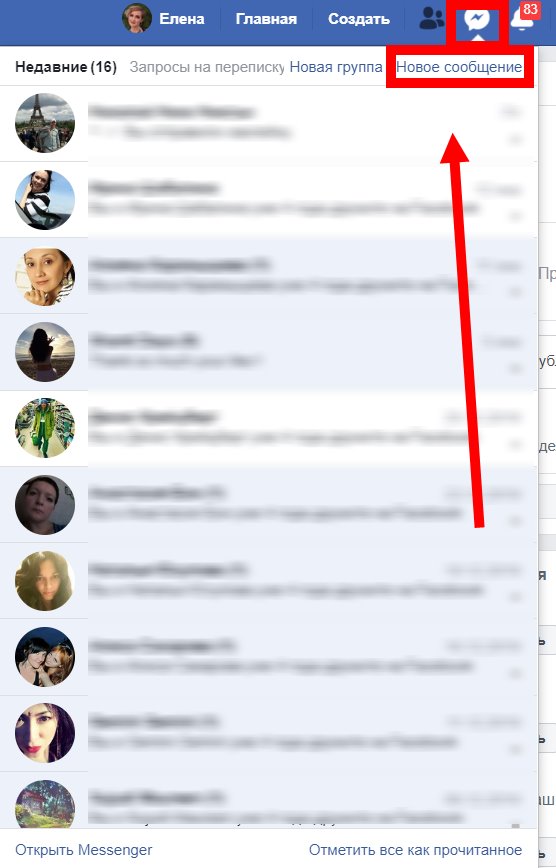
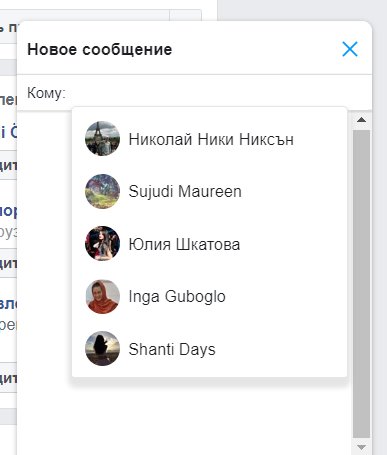
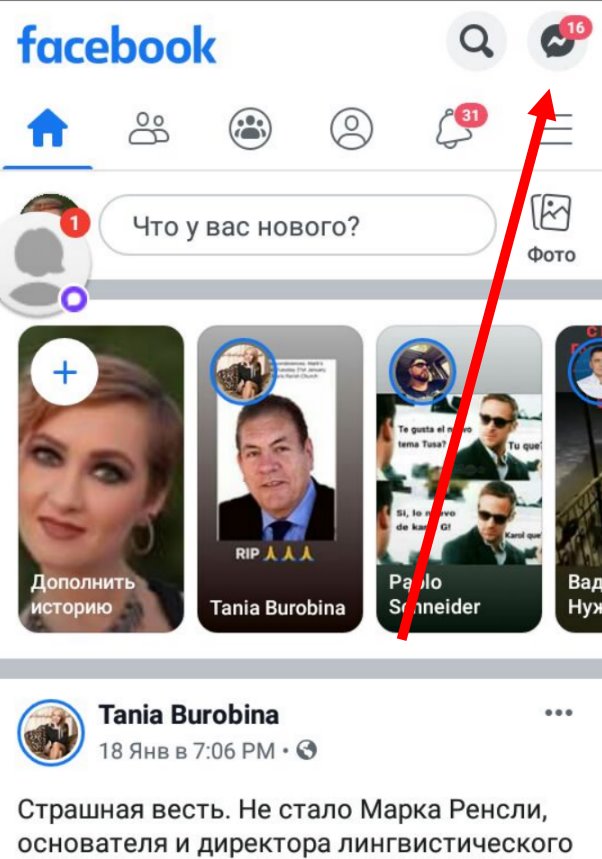
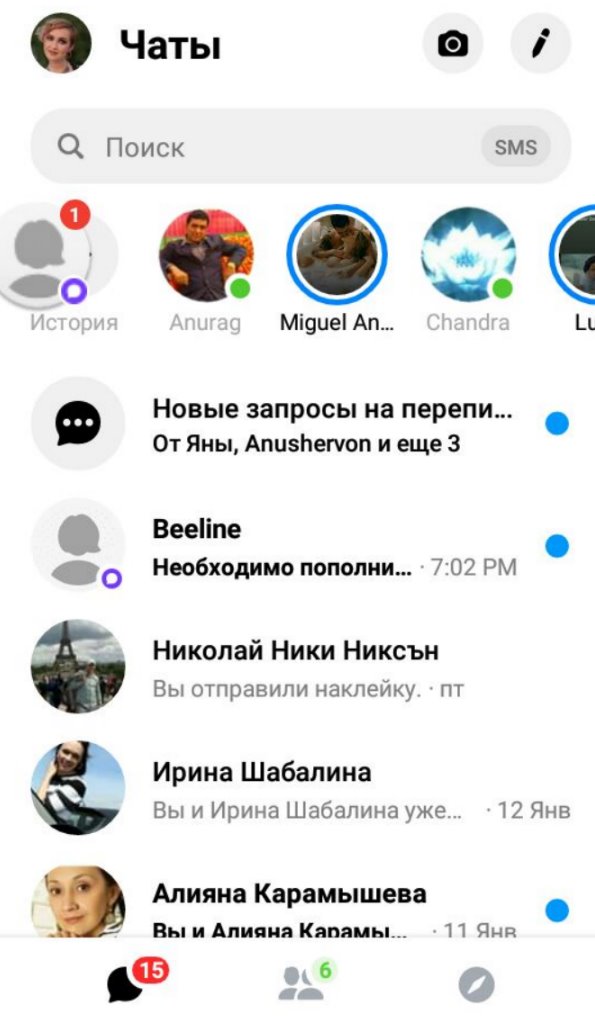











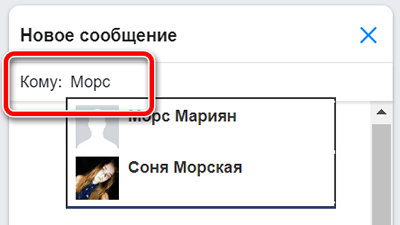
 в правом верхнем углу экрана.
в правом верхнем углу экрана.